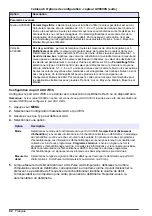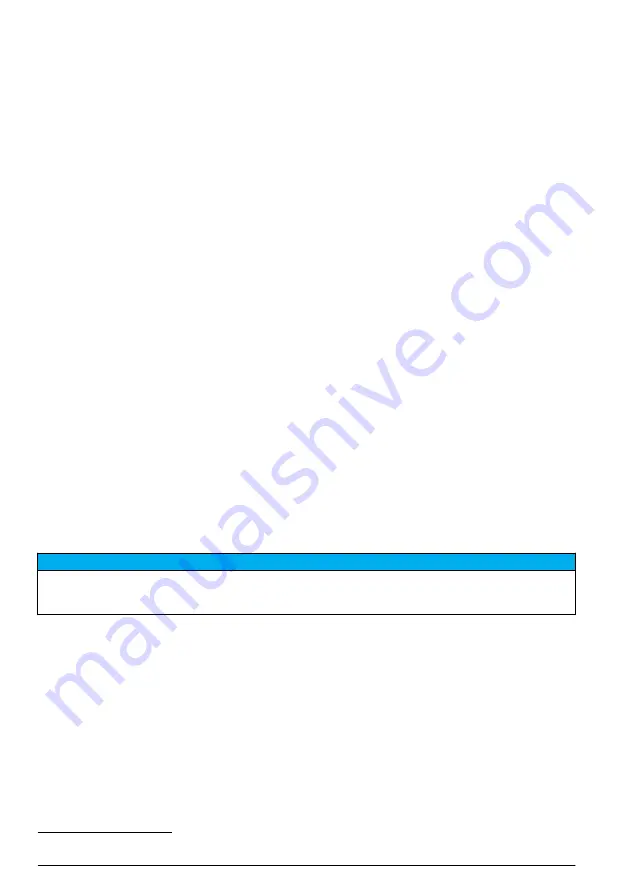
Affichage du journal d'événements
Affichez le journal d'événements pour prendre connaissance des événements qui se sont produits.
1.
Appuyez sur
MENU
.
2.
Sélectionnez Diagnostics>Journal événements.
Le nombre total d'événements enregistrés s'affiche, suivi par le nombre total d'occurrences pour
chaque type d'événement.
3.
Sélectionnez Tous les événements ou un type d'événement. Le système affiche l'heure, la date
et la description de chaque événement.
4.
Pour afficher des données supplémentaires sur un événement sélectionné, sélectionnez
l'événement et appuyez sur la touche fléchée
DROITE
.
5.
Pour effacer le journal d'événements, appuyez sur
MENU
et sélectionnez Paramètres généraux>
Effacer les données. Sélectionnez Event Log (Journal événements), puis appuyez sur
Oui
.
Affichage du journal d'alarmes
Affichez le journal d'alarmes pour voir les alarmes de canal qui se sont déclenchées.
Remarque : Seules les alarmes de canal configurées par l'utilisateur sont enregistrées dans le journal d'alarmes.
Reportez-vous à
Sélection et configuration des alarmes
à la page 84 pour sélectionner et configurer les alarmes de
canal qui sont enregistrées.
1.
Appuyez sur
MENU
.
2.
Sélectionnez Diagnostics>Journal alarmes.
Le nombre total d'alarmes enregistrées, ainsi que le nombre total d'occurrences de chaque type
d'alarme s'affichent.
3.
Sélectionnez All Alarms (Toutes les alarmes) ou un type spécifique. La date, l'heure et la
description de chaque alarme s'affichent.
4.
Pour afficher des données supplémentaires sur une alarme sélectionnée, sélectionnez
l'événement et appuyez sur la touche fléchée
DROITE
.
5.
Pour afficher l'alarme la plus récente, la plus ancienne ou les alarmes qui se sont produites à une
date et une heure spécifiques, appuyez sur
Options
, puis sélectionnez une option.
6.
Pour effacer le journal d'alarmes, appuyez sur
MENU
et sélectionnez Paramètres généraux>
Effacer les données. Sélectionnez Alarm Log (Journal alarmes), puis appuyez sur
Oui
.
Enregistrement des journaux et des paramètres sur une clé USB
A V I S
Lors de l'utilisation de l'option d'importation, l'ensemble des paramètres utilisateur de l'échantillonneur sont
remplacés par les paramètres utilisateur sélectionnés sur la clé USB. Les données des fichiers journaux sont
effacées.
Utilisez l'option d'exportation pour :
• enregistrer une copie des fichiers journaux
5
sur une clé USB.
• Enregistrez une copie de sauvegarde des paramètres utilisateur (p. ex., programme
d'échantillonnage et paramètres matériels) sur une clé USB.
Utilisez l'option d'importation pour :
• remplacer les paramètres utilisateurs de l'échantillonneur par une copie de sauvegarde de ces
paramètres ;
• remplacer les paramètres utilisateur de l'échantillonneur par les paramètres utilisateur fournis par
l'assistance technique ou provenant d'un autre échantillonneur.
5
Les fichiers journaux sont enregistrés au format
FS
DATA Desktop.
96
Français
Summary of Contents for AS950 AWRS
Page 235: ...2 1 3 5 2 4 6 1 MENU 2 Programming Sample Programming 3 235...
Page 300: ...1 1 5 9 2 6 10 3 7 11 4 8 1 301 3 301 3 301 317 2 pH 322 300...
Page 301: ...3 3 AUX AUX I O AWRS 1 2 3 301...
Page 302: ...12 24 12 24 12 24 50 1 10 99 999 0 2 1 2 3 16 0 3 0 3 303 AUX I O AUX I O AUX I O 306 1 302...
Page 309: ...5 2 6 OK IO9000 AUX IO9000 307 2 1 3 5 2 4 6 309...
Page 310: ...1 2 3 4 1 2 3 3 3 310 310...
Page 314: ...4 308 7 313 5 AUX 7 313 1 2 3 1 999 1 2 314...
Page 315: ...3 4 AWRS AWRS 5 6 7 8 9 10 11 12 13 14 200 1 2 AWRS 3 3 4 5 3 6 100 200 202 1 7 8 315...
Page 316: ...9 1 OK 10 AWRS a b c 3 5 11 3 5 12 2 11 5 1 2 3 4 AWRS AWRS 5 6 7 8 9 10 11 12 1 2 3 4 5 6 316...
Page 317: ...7 OK 8 1 2 3 AWRS 1 2 312 1 2 317...
Page 318: ...3 4 AWRS 4 318...
Page 319: ...1 2 3 307 1 2 3 319...
Page 320: ...1 2 3 4 5 308 1 2 3 4 5 6 USB USB 5 USB USB USB 5 FSDATA 320...
Page 323: ...323...
Page 430: ...2 1 3 5 2 4 6 1 MENU 2 Programming Sample Programming 3 430...
Page 440: ...Program Halted Program Complete 3 Select Waiting On None Delay Schedule Setpoint 4 AWRS 4 440...
Page 470: ......
Page 471: ......